win7登陆不了QQ的修复办法-win7登陆不了QQ怎么办
来源:game773整合
作者:
时间:2024-03-03 12:16
小编:773游戏
QQ支持在线聊天、视频通话、QQ邮箱等多种功能,是一款非常实用的软件。有时候win7系统也会遇到登陆不了QQ的问题,有什么方法可以修复win7登陆不了QQ的问题呢?其实解决此故障问题的方法很简单,阅读下文教程内容,一起看下win7登陆不了QQ的修复方法。
解决方法:
1、打开百度,在框中搜索qq两字母。然后在搜索结果中会出现一个快捷的下载按钮,点击此按钮下载即可,在这里下载的软件绝对是权威的;
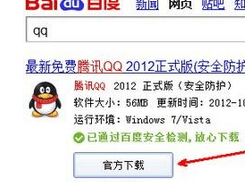
2、如果下载安装之后仍然不成功,很可能是失败的qq运行时有残留的进程,导致无法开启新的软件。出现这种情况,要打开任务管理器结束qq进程,然后再重新打开;
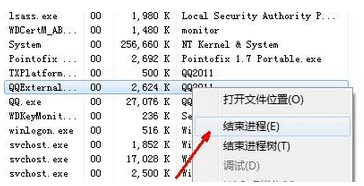
3、如果依然不奏效,要考虑一下是不是系统组策略里禁止了软件的运行。如果你打开qq时系统是这样提示的,说明这种可能性很大;
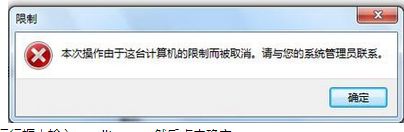
4、点击开始按钮,点击运行,在运行框中输入gpedit.msc,然后点击确定;
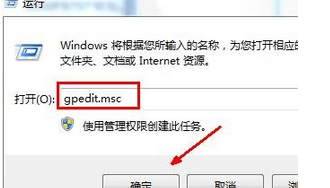
5、打开组策略编辑器后,点击用户配置,管理模板,在管理模板下有一个系统选项,用鼠标点击一下在右表中出现一列选项;
6、在右边选项中,找到这样一个选项,即不要运行指定的应用程序,用鼠标左键双击打开;
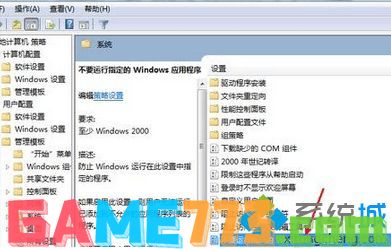
7、如果发现是已启用,然后点击下面的显示按钮,打开显示内容之后如果发现有如图所示的样子,即qq程序已经被系统禁用了,要点击确定之后,点击设置界面上的未配置选项。最后点击确定退出。
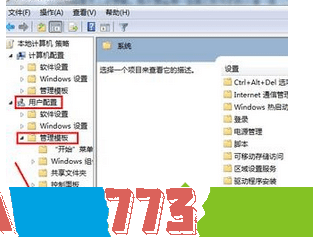
以上教程内容就是win7登陆不了QQ的修复方法,遇到相同故障问题的小伙伴不妨采取教程来修复吧。
上文即是win7登陆不了QQ的修复方法-win7登陆不了QQ怎么办的全部内容了,文章的版权归原作者所有,如有侵犯您的权利,请及时联系本站删除,更多qq win7相关资讯,请关注收藏773游戏网。
下一篇:最后一页














